Botón Play Now
Cómo funciona
El botón
En Cuenta del editor, puede personalizar el botón
Ejemplo del botón
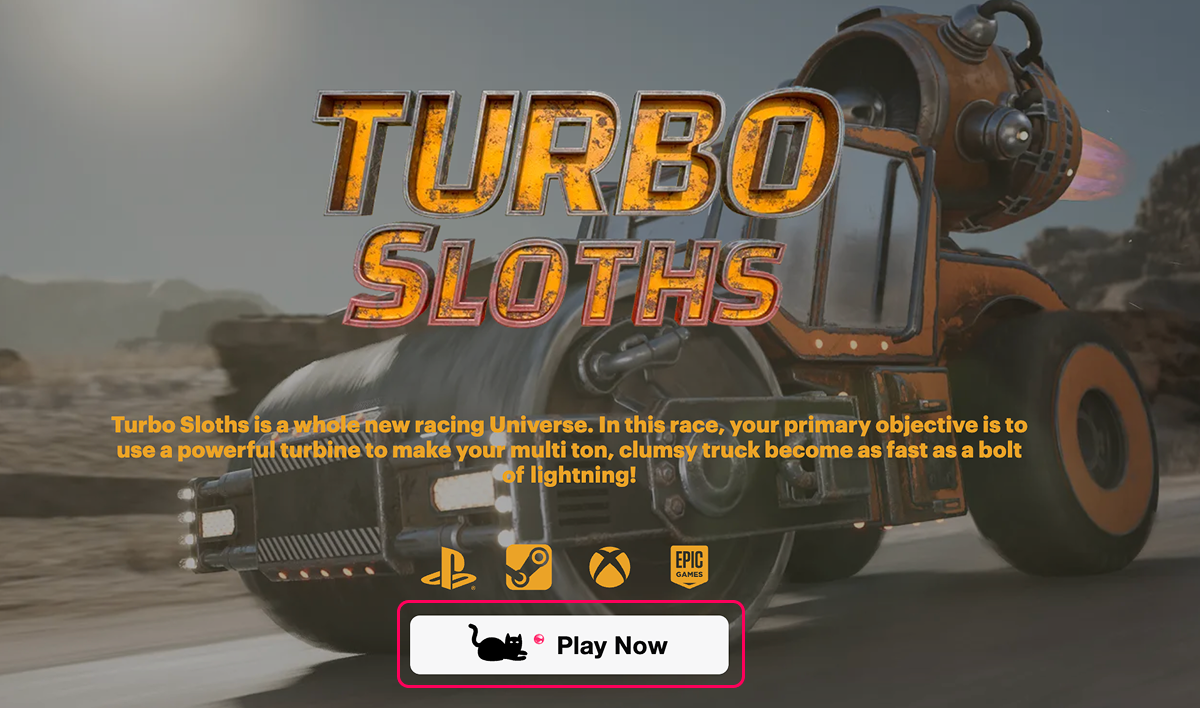
Cómo establecerlo
- Abra su proyecto en Cuenta del editor y vaya a la sección Distribution > Cloud Gaming.
- En el panel del juego para el que desea habilitar el botón
Play Now , pulse enEdit info . Si aún no ha publicado su juego, podrá ver el botónFill info . - En la pestaña
Add-ons , pulse enButton for embedding on the website para continuar con la personalización del botón.
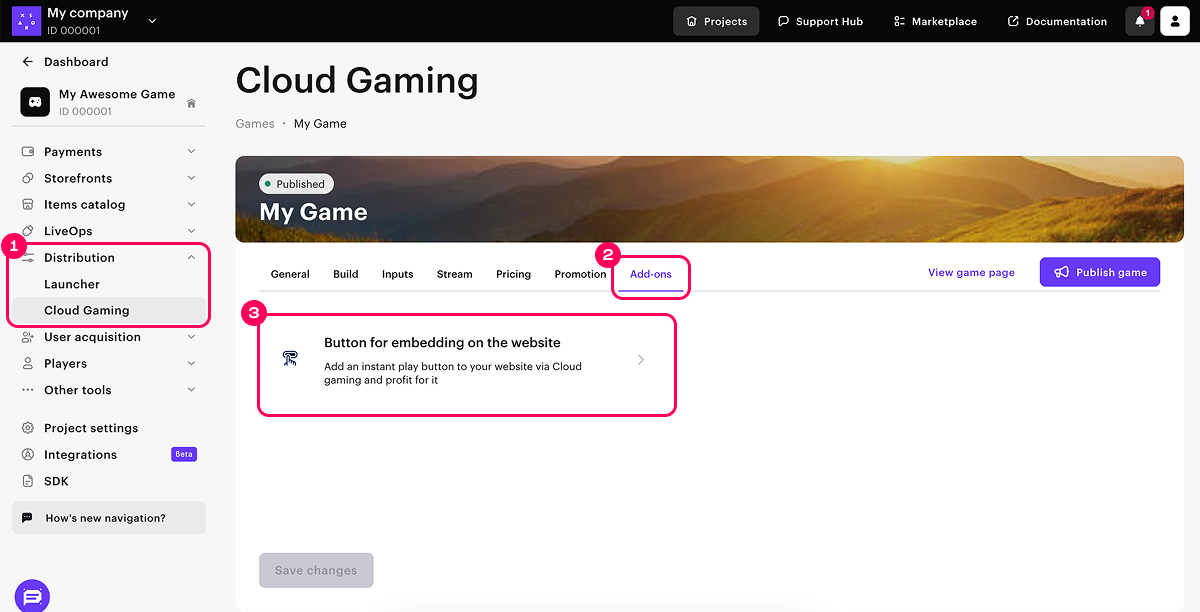
- Seleccione la manera en que desea agregar el botón al sitio web:
Embed : una opción de integración ligera. Le permite incrustar rápidamente el botónPlay Now en cualquier entorno usando un iframe. No requiere codificación adicional y es idónea para su uso en plataformas con posibilidades limitadas de edición de código.HTML : una opción de integración avanzada que provee un paquete completo de código fuente, incluyendo HTML, CSS y JavaScript.
- Personalice el diseño del botón. Para hacerlo, en las siguientes listas desplegables, seleccione las opciones oportunas:
Theme (Tema).Radius : radio de esquina.Page : una página que se abre al pulsar en el botón: la página principal del juego o directamente la sesión de juego.Size : las dimensiones de un botón.Icon : una imagen que se muestra el botón.Open in : si desea abrir el juego en una pestaña nueva o en la actual del navegador.
- En el campo
Extra text , introduzca un texto adicional que aparecerá debajo del botón (opcional).
En el área de previsualización, puede comprobar el aspecto del botón mientras lo edita.

- En función de la forma en la que agregue el botón en el sitio web, realice los siguientes pasos:
- Para la opción
Embed , copie el iframe generado y póngalo donde quiera que aparezca el botón en su sitio web. - Para la opción
HTML , copie el fragmento de código generado y el conjunto del botón. Inserte el fragmento de código en la etiqueta<head>del código HTML de su sitio web y coloque el botón donde quiera que aparezca en su sitio web.
- Para la opción
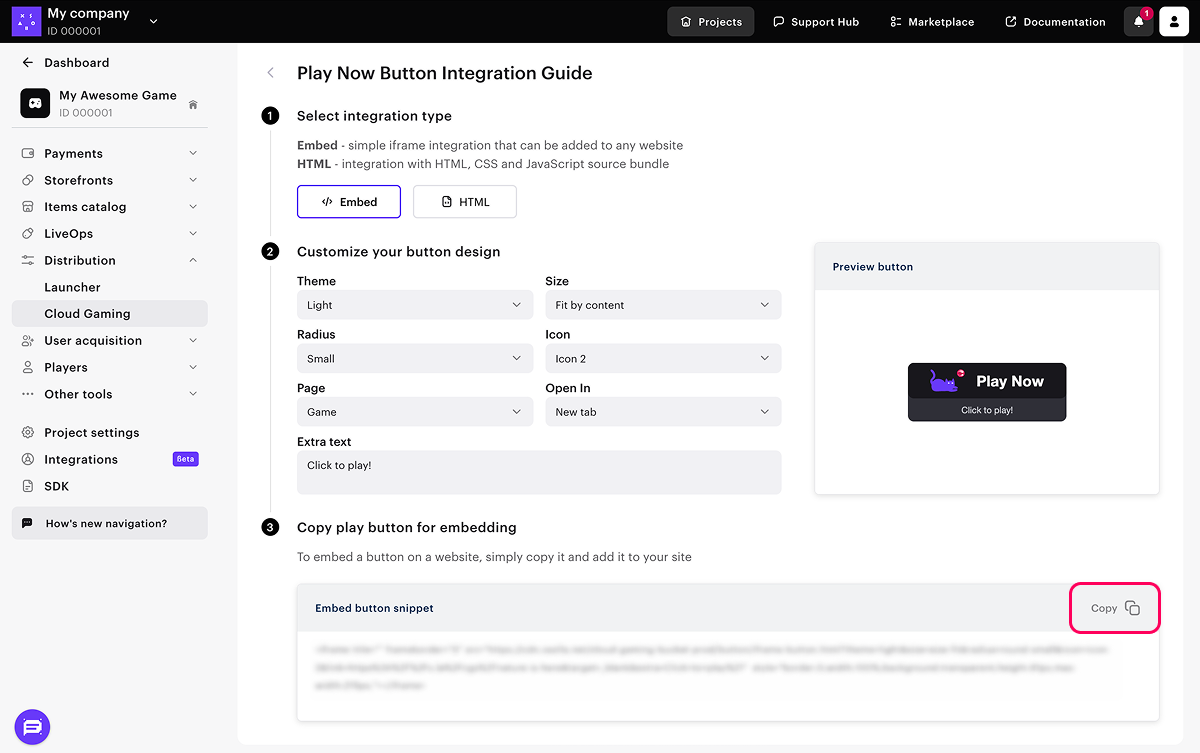
El botón estará disponible cuando vuelva a cargar la página en la que agregó el botón.
¿Has encontrado una errata u otro error de texto? Selecciona el texto y pulsa Ctrl+Intro.
